Casio ClassPad Manager Version 3.0 Manuel d'utilisation
Page 89
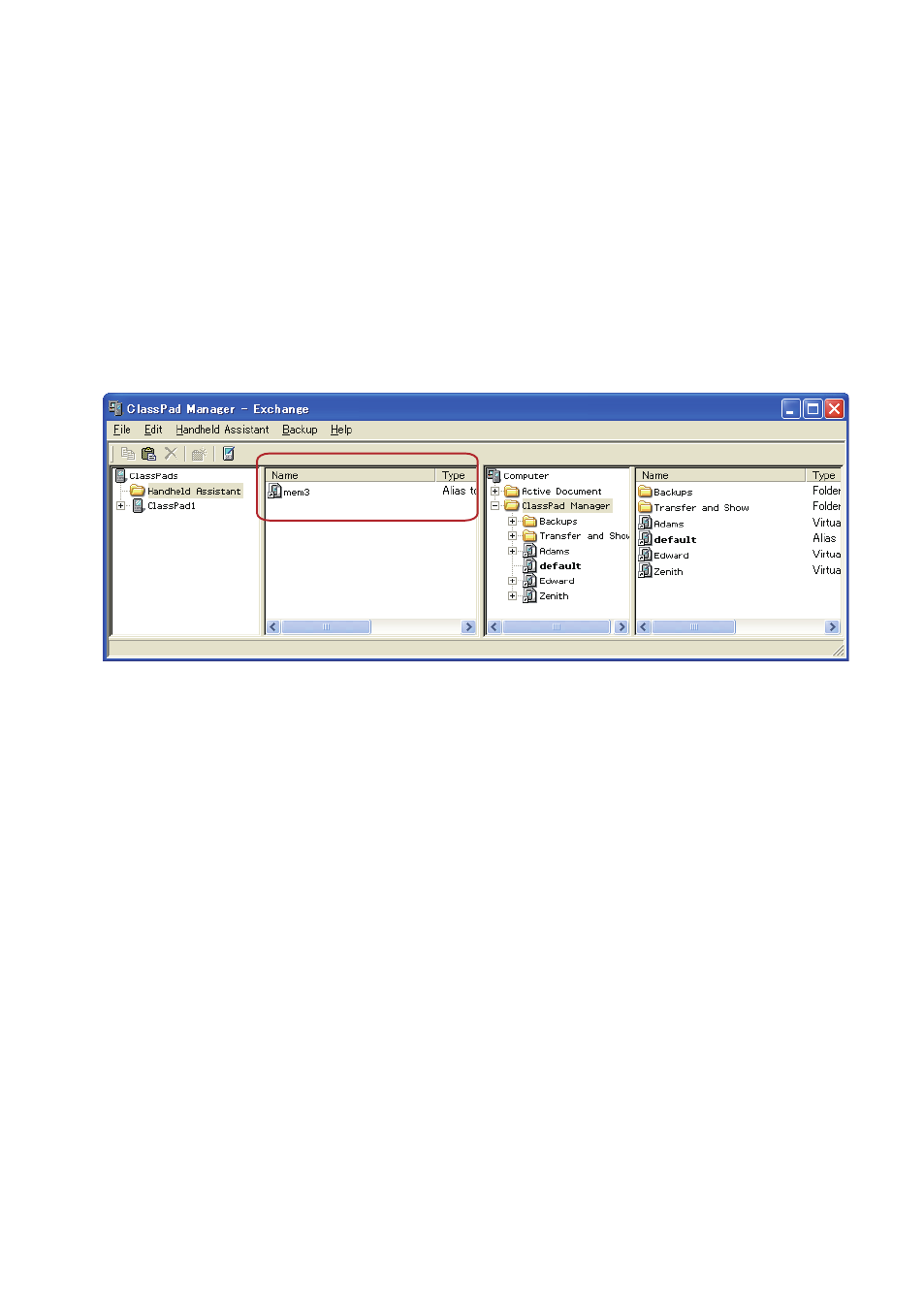
k Pour transférer plusieurs fichiers xcp, fls ou mcs sur tous les ClassPad
raccordés
1.
Cliquez à droite sur le dossier de l’assistant de poche puis cliquez sur [Import] dans le menu de
raccourcis qui apparaît.
• La boîte de dialogue d’ouverture apparaît.
2.
Sélectionnez un des fichiers xcp, fls ou mcs que vous voulez transférer et cliquez sur [Open].
• Si la boîte de dialogue « Welcome to the Handheld Assistant » apparaît ici, cliquez sur
[Continue].
• Un raccourci du fichier sélectionné dans la boîte de dialogue d’ouverture est créé dans le
dossier de l’assistant de poche.
3.
Répétez les opérations 1 et 2 pour tous les fichiers xcp, fls et mcs que vous voulez transférer.
4.
Après avoir ajouté dans l’assistant de poche les raccourcis de tous les fichiers que vous voulez
transférer, cliquez sur [Handheld Assistant] - [Start Assistant].
• La boîte de dialogue de l’assistant de poche apparaît.
• A partir d’ici, effectuez les opérations mentionnées dans « Pour transférer en bloc des fichiers
sur un ou plusieurs ClassPad raccordés à l’aide du dossier de l’assistant de poche » à la
page F-83, mais en commençant par l’étape 3.
Remarque
Au lieu d’effectuer les opérations 1 et 2 ci-dessus, vous pouvez aussi tirer un ou plusieurs fichiers
xcp, fls ou mcs de l’explorateur de Windows ou d’un programme de messagerie et les déposer
dans le dossier de l’assistant de poche dans la fenêtre d’échange.
F-87
20060301